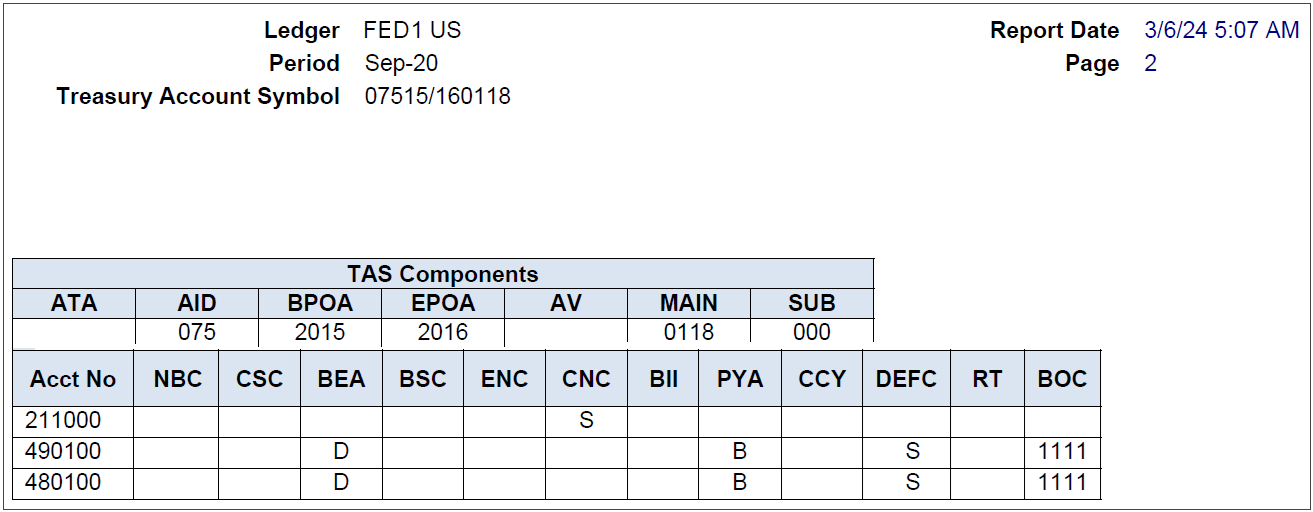GTAS試算表レポート
GTAS残高試算表プロセスの実行
GTAS累計プロセスを実行した後、GTAS残高試算表プロセスを実行して、GTAS属性レベルの詳細でUSSGL残高を含む残高試算表レポートを生成できます。
GTAS残高試算表プロセスでは、連邦残高表からデータが取得され、USSGL勘定科目と連邦属性の組合せごとに残高試算表が導出されます。
- ナビゲータからを選択します
- 「新規プロセスのスケジュール」をクリックします。
- 「新規プロセスのスケジュール」ダイアログ・ボックスで、ジョブ・タイプとして「ジョブ」を選択し、「連邦ファイルの作成」ジョブを検索して選択します。
- 「パラメータ」セクションで、次の表のフィールドに値を入力します:
-
GTAS残高試算表プロセス・パラメータ
パラメータ 説明 プロセス・モード 「GTAS残高試算表」を選択します。 元帳 データの選択に使用する元帳を選択します。 連邦元帳を選択する必要があります。
使用可能な元帳のリストから元帳を選択するか、「検索」をクリックして元帳を検索できます。
会計年度 レポートの生成に使用する会計年度を選択します。 期間: 自 レポートの生成に使用される最初の期間を示します。 このフィールドには、選択した会計年度の最初の非調整期間が入力されます。 期間: 至 レポートの作成に使用する終了期間を選択します。 財務勘定記号 元帳に関連付けられている1つ以上の財務管理勘定記号を選択します。 このフィールドを空白のままにすると、残高試算表データの生成に使用可能なすべてのTAS値が考慮されます。 ノート: レポート属性がGTASレポート可能またはGTASおよびDATA Act Reportableのいずれかに設定されている場合に選択できるのは、これらの財務勘定記号のみです。 Functional Setup Managerの「財務管理勘定記号の管理」タスクを使用して、「レポート」属性の値を設定できます。 - 「送信」をクリックします。
プロセスが送信されたことを示す確認のメッセージが表示されます。
- 「確認」ダイアログ・ボックスでOKをクリックします。
結果:
正常に完了すると、GTAS残高試算表レポートが生成されます。 プロセスの「プロセス詳細」タブの「出力&配信」セクションにある出力名のリンクをクリックして、レポートの残高試算表データを確認します。GTAS試算表レポート
GTAS残高試算表レポートには、GTAS属性詳細レベルのUSSGL残高が含まれます。 レポートには、期首残高、期末残高、レポート期間の借方と貸方を含む残高試算表データが表示されます。
次の図は、サンプル・データを使用して生成されたGTAS残高試算表レポートの例を示しています:
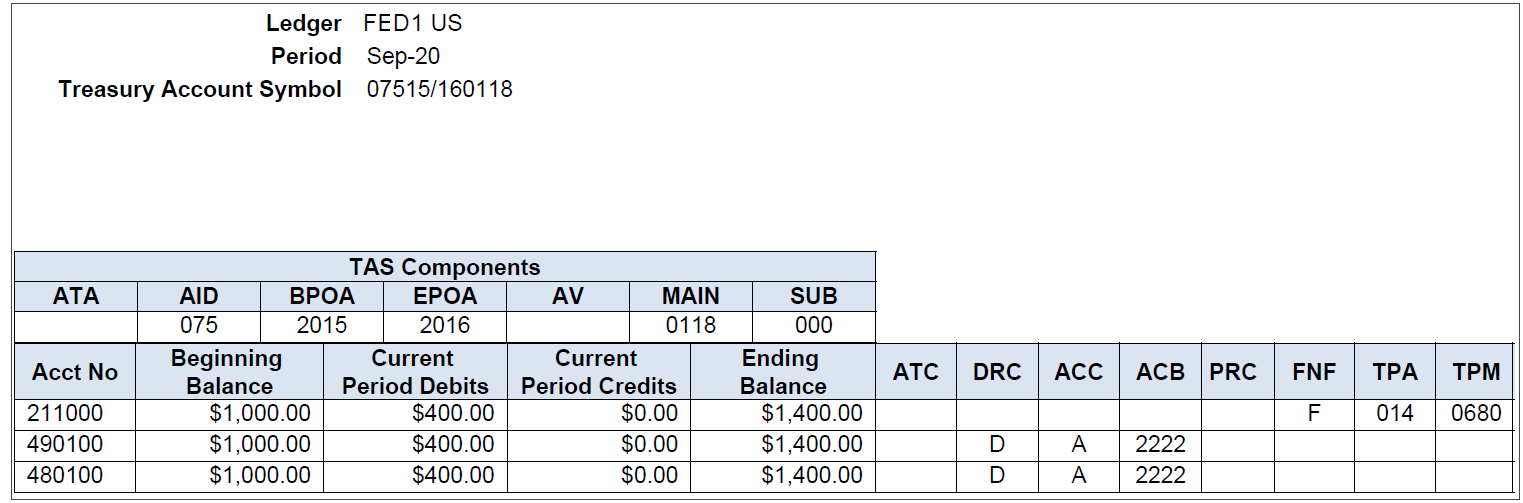
次の図は、前述のイメージの続きであり、レポートの残りの連邦属性を示しています。